När du skapar en enkel formel eller en formel genom att använda en funktion kan du referera till data i kalkylbladsceller genom att lägga till cellreferenser i formelargumenten. När du till exempel anger eller markerar cellreferensen A2 använder formeln värdet i cellen för att beräkna resultatet. Du kan också referera till ett cellområde.
Mer information om cellreferenser finns i Skapa eller ändra en cellreferens. Mer information om formler i allmänhet finns i Översikt över formler.
-
Klicka på cellen där du vill skriva formeln.
-
Ange ett = (likhetstecken) i formelfältet

-
Gör något av följande: Markera cellen som innehåller det värde du vill använda eller skriv cellreferensen.
Du kan referera till en enstaka cell, ett cellområde, en plats i ett annat kalkylblad eller en plats i en annan arbetsbok.
När du markerar ett cellområde kan du dra i cellmarkeringens kantlinje för att flytta markeringen eller dra i hörnet av kantlinjen för att utöka markeringen.
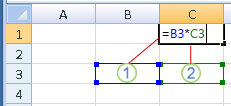
1. Den första cellreferensen är B3, färgen är blå och cellområdet har en blå kantlinje med fyrkantiga hörn.
2. Den andra cellreferensen är C3, färgen är grön och cellområdet har en grön kantlinje med fyrkantiga hörn.
Obs!: Om det inte finns något rakt hörn på en färgkodad kantlinje betyder det att referensen gäller ett namngivet område.
-
Tryck på Retur.
Tips: Du kan också ange en referens till en namngiven cell eller ett namngivet område. Mer information finns i Definiera och använda namn i formler.
Exempel
Kopiera exempeldata i följande tabell och klistra in dem i cell A1 i ett nytt Excel-kalkylblad. När du vill att formlerna ska visa resultat markerar du dem, trycker på F2 och sedan på Retur. Om det behövs kan du justera kolumnbredderna så att alla data visas. Använd kommandot Definiera namn (fliken Formler , gruppen Definierade namn ) för att definiera "Tillgångar" (B2:B4) och "Skulder" (C2:C4).
|
Avdelning |
Tillgångar |
Skulder |
|
IT |
274000 |
71000 |
|
Administratör |
67000 |
18000 |
|
HR |
44000 |
3000 |
|
Formel |
Beskrivning |
Resultat |
|
'=SUMMA(Tillgångar) |
Returnerar summan av tillgångarna för de tre avdelningarna i det definierade namnet "Tillgångar", som definieras som cellområdet B2:B4. (385000) |
=SUMMA(Tillgångar) |
|
'=SUMMA(Tillgångar)-SUMMA(Skulder) |
Subtraherar summan av det definierade namnet "Skulder" från summan av det definierade namnet "Tillgångar". (293000) |
=SUMMA(Tillgångar)-SUMMA(Skulder) |










